Kontrollsynkronisering, aviseringar för e-postmeddelanden på Windows 8 Mail
Miscellanea / / February 12, 2022
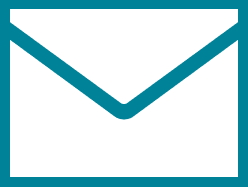
Använder sig av
flera e-postkonton
är långt ifrån ovanligt nuförtiden. Alla av dem är inte nödvändigtvis viktiga men du måste fortfarande kontrollera dem då och då och hantera inkommande e-postmeddelanden. Uttrycket att notera här är "då och då." Okej, inte hela tiden. Kan bara vara det viktigaste hela tiden, men nej, inte alla e-postkonton hela tiden.
Det är därför det blir för viktigt att kontrollera e-postsynkronisering och aviseringar, särskilt när alla dessa konton är anslutna till en enhet som en smartphone (ett bra sätt att spara på dataplaner också). Vi har pratade om att göra det på Windows Phone 8. Idag är vi inställda på att ta oss an Mail-appen på Windows 8.
Se även: Du kanske också vill lär dig hur du kan byta namn på ett e-postkonto som är kopplat till Mail-appen. Det hjälper till att identifiera konton enkelt. Det vill säga om du har flera konton kopplade till det.
Här är processen:
Steg 1: Till att börja med, starta Windows 8 Mail-appen genom att gå till Startskärm.
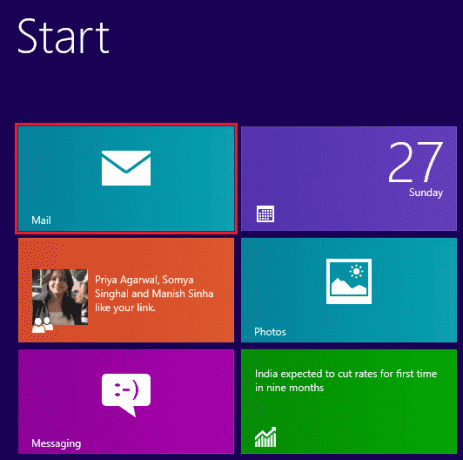
Om den inte finns där kan du ta upp appsökningsskärmen via Windows-tangenten + W och leta efter den.
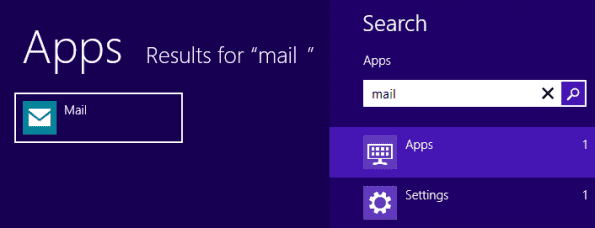
Steg 2: När du är inne kommer du att se din lista över konton i den vänstra rutan. Tryck och håll musen på den högra kanten av skärmen för att få upp Charm Bar. Tryck på ikonen för Inställningar.

Steg 3: Det kommer att ta upp en inställningar avsnittet till höger på skärmen. Välja Konton.

Steg 4: Från listan över konton som du har välj det du vill byta namn på. I mitt fall är det så Syn.
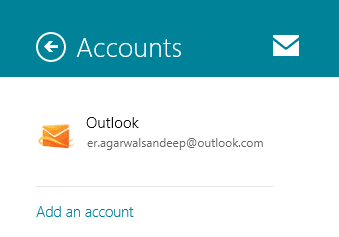
Steg 5: Det första är att bestämma om du vill att det här kontot ska synkronisera e-postmeddelanden med Mail-appen. Om ja, se till att kryssrutan E-post under Innehåll att synkronisera är kontrollerad. Avmarkera kontot för att inaktivera synkronisering.
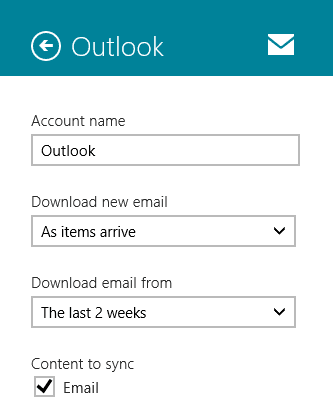
Steg 6: Definiera sedan nedladdningsfrekvensen och tidslinjen genom att ställa in värden för Ladda ner ny e-post och Ladda ner e-post från sektioner. Här är de tillgängliga alternativen.
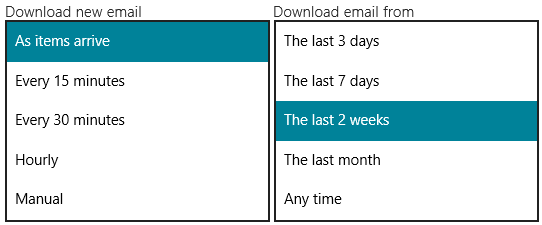
Steg 7: Går vidare till aviseringar, scrolla längre ner för att hitta inställningsalternativet. Om du vill få aviseringar för kontot i fråga, slå på strömbrytaren till Visa e-postaviseringar för det här kontot.
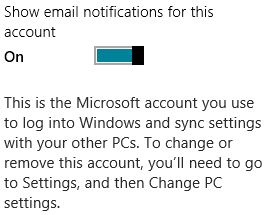
Med det, när ett nytt e-postmeddelande anländer och laddas ner i appen (enligt din nedladdningsfrekvens) kommer du att meddelas om dess ankomst på skrivbordet.
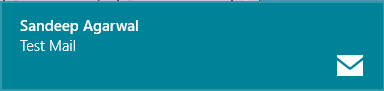
Coolt tips: Om du använder MS Outlook som din stationära e-postklient kanske du vill lär dig hur du aktiverar/avaktiverar e-postmeddelanden på skrivbordet.
Slutsats
Jag är säker på att du kommer att ställa in åtminstone några parametrar på ett eller flera av dina konton. Det är uppenbart att du inte vill ha skrivbordsaviseringar för alla dina konton. Dessutom har inte alla konton en prioritet att ladda ner e-post så snart de anländer.
Detta kan också fungera som en åtgärd för att spara din internetbandbredd från att bli trång eller överbelastad med konstant aktivitet. Att slå två flugor i en smäll, eller hur?
Senast uppdaterad den 2 februari 2022
Ovanstående artikel kan innehålla affiliate-länkar som hjälper till att stödja Guiding Tech. Det påverkar dock inte vår redaktionella integritet. Innehållet förblir opartiskt och autentiskt.



